Animando en Blender mediante Mixamo
La siguiente práctica tiene como finalidad la creación de un escenario en el cual se incorporarán personajes animados y un escenario, esta animación contara 3 personajes bailando en un concierto.
Procedimiento
Iniciamos abriendo la pagina web https://www.mixamo.com en la cual debemos iniciar sesión o en su defecto crear una cuenta y luego iniciar sesión.
Imagen 1
Iniciando sesión en mixamo.com
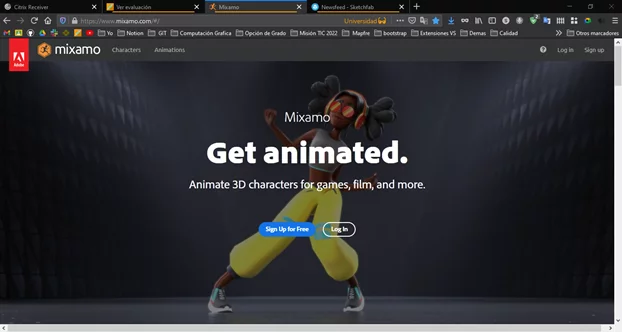
Una vez se cargue la interfaz principal nos mostrara lo siguiente.
Imagen 2
Interfaz principal
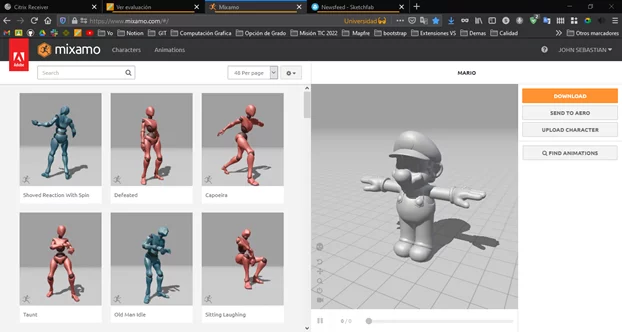
Nos dirigimos a la opción Characters y buscamos la que mejor nos convenga para la animación que realizaremos.
Imagen 3
Vista ortogonal derecha
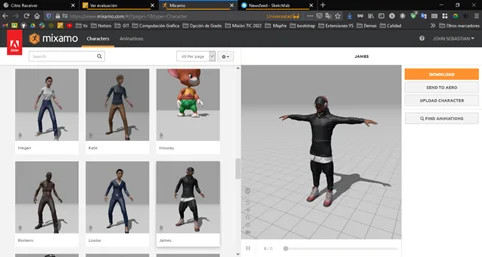
Una vez seleccionemos el personaje para la animación vamos a dar clic en “FIND ANIMATIONS”.
Imagen 4
Find Animations
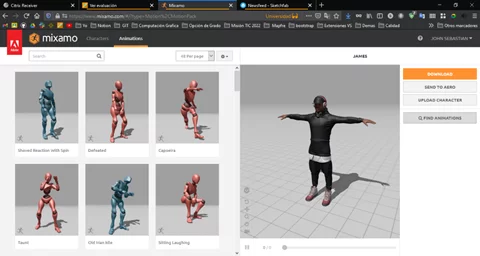
En la parte izquierda vamos a escoger la animación que corresponda a la idea que queremos hacer, en este caso será un baile, se escogió “Robot Hip Hop Dance” y en la parte derecha se puede visualizar la animación seleccionada con el personaje que escogimos anteriormente.
Imagen 5
Escogiendo animación
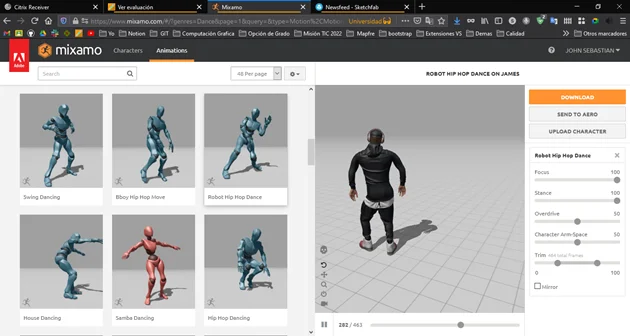
Con esta opción se puede apreciar la vista del “Esqueleto”, y con la que se encuentra abajo se esta se puede “rotar, mover, zoom, resetear Cámara y seguimiento de Cámara”.
Imagen 6
Vista esqueleto
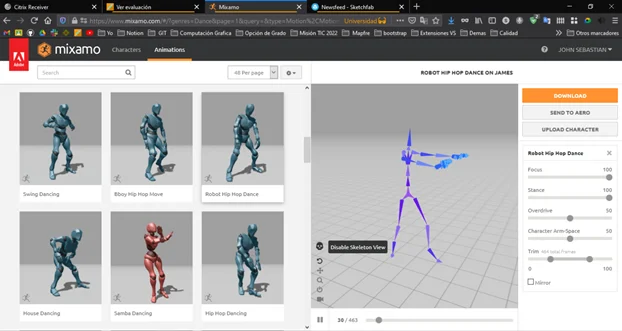
Ahora descargamos la animación con el botón a mano derecha “DOWNOAD” en formato .fbx, con piel, a 30 cuadros por segundo y en reducción de fotogramas clave ninguno.
Imagen 7
Descargando animación
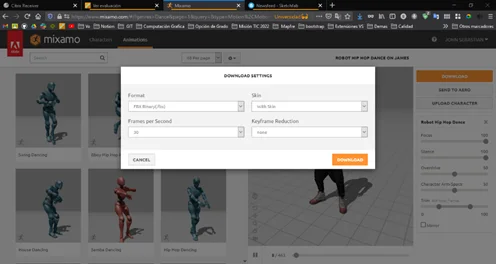
Repita los pasos anteriores para descargar 2 animaciones más.
Imagen 8
Segunda animación
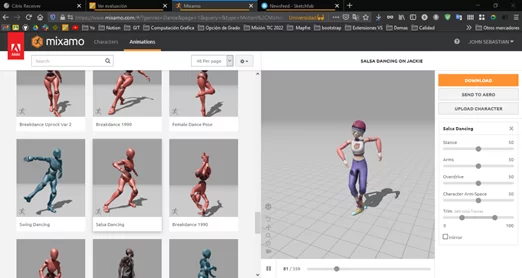
Imagen 9
Tercera animación
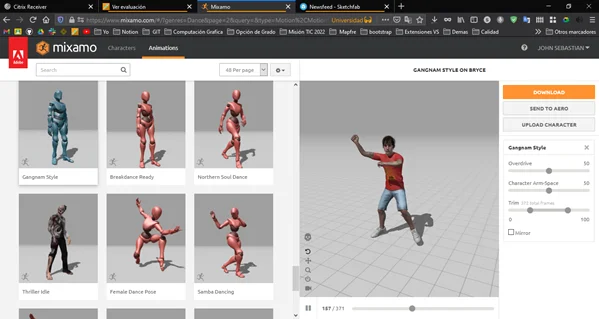
En el visor 3D de Windows se pueden apreciar las animaciones.
Imagen 10
Animación en visor 3D Windows.
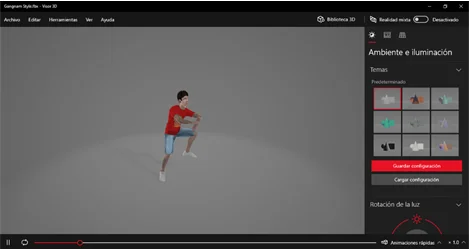
Guardamos las animaciones que descargamos en una carpeta llamada “ANIMACION”.
Imagen 11
Carpeta con animaciones
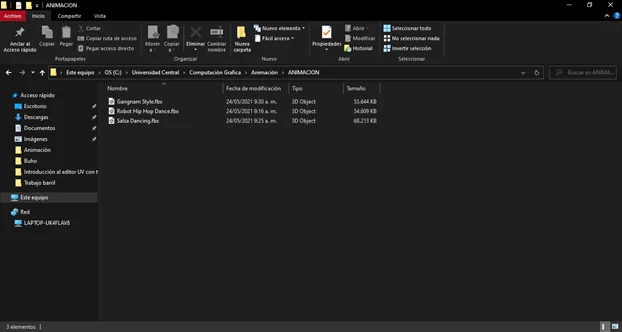
Ahora abriremos blender y creamos un nuevo proyecto general, eliminamos el cubo que aparece de primero con la tecla “X”.
Imagen 12
Abriendo blender
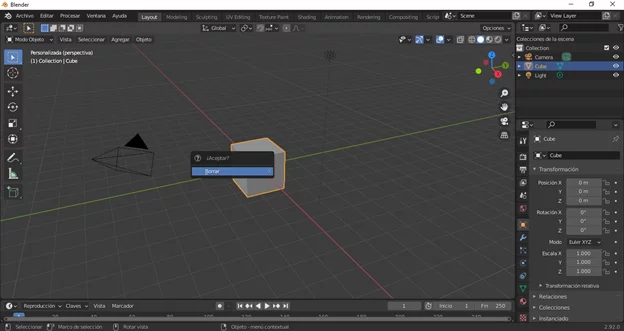
Construcción de escenarios
Generaremos un ambiente respecto a la idea que tenemos de animación, podemos buscar otros elementos 3D con mallas y texturas, nos dirigimos a la siguiente dirección para descargar el complemento de sketchfab para blender https://github.com/sketchfab/blender-plugin
Vamos a Installation y hacemos clic en latest reléase, descargue el archivo .zip y guárdelo en la ruta del proyecto.
Imagen 13
Descargando complemento de sketchfab para blender
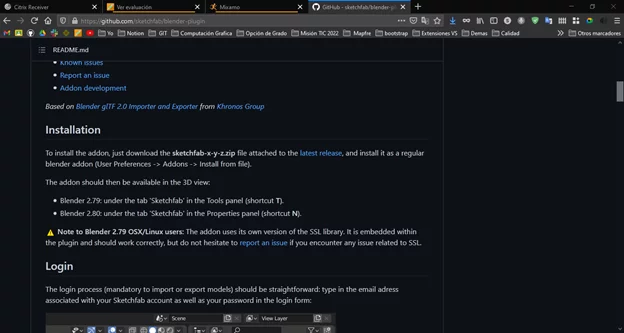
Ahora vamos a instalar este complemento que descargamos Sketchfab en Blender, nos dirigimos al menú “Editar” de blender y seleccionamos “Preferencias”. En la ventana damos clic en Instalar y buscamos el archivo .zip que descargamos e instalamos el complemento.
Imagen 14
Instalando complemento en blender
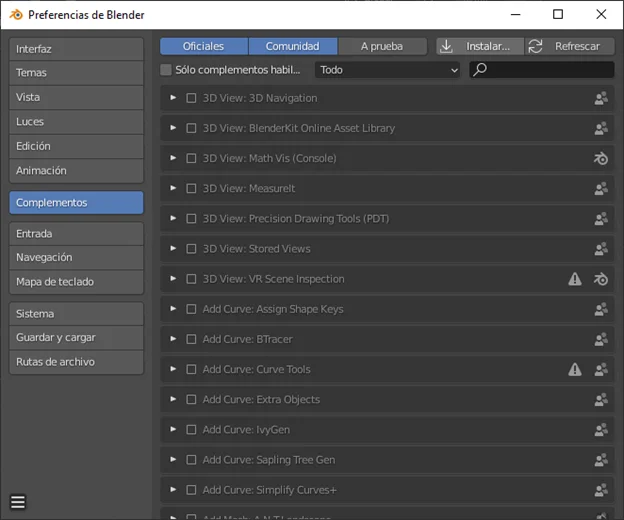
Imagen 15
Complemento instalado
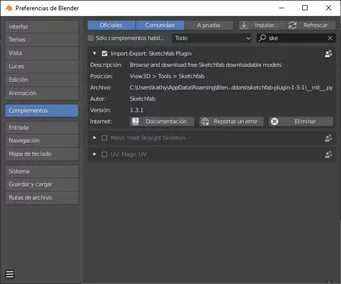
Una vez instalado el complemento en blender nos dirigimos al visor 3D y presionamos la tecla “N”, a mano derecha aparece una pequeña pantalla donde debemos escoger la opción “Sketchfab”.
Imagen 16
Pestaña Sketchfab en blender

Activamos el complemento en “Activate add-on” nos pedirá ingresar las credenciales para iniciar sesión, estas son las mismas con la cual ingresamos en sketchfab.com, si no tienes una cuenta creada en este complemento la puedes crear.
Una vez iniciada la sesión damos clic en importar.
Imagen 17
Activate add-on de Sketchfab en blender
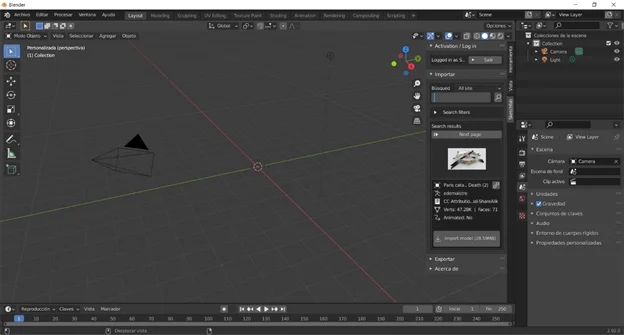
En la barra de búsqueda escribimos el ambiente que se quiere descargar para este caso se busco “Concert Stage” aparecen un modelo de referencia, con información acerca del archivo en este caso no incluye animación.
Imagen 18
Ambiente
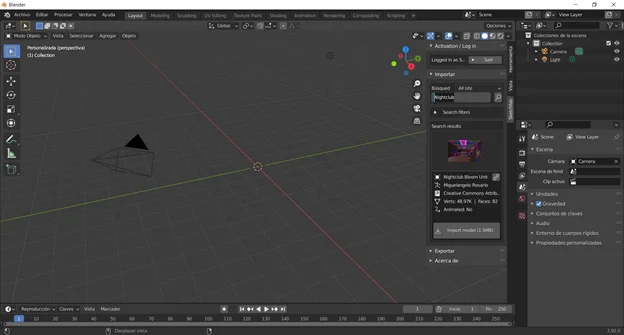
Si damos clic en la imagen que salió como resultado podemos ver otros objetos 3D, entre estos escogemos el que mas nos guste para ambientar nuestra escena.
Imagen 19
Resultado de búsqueda en Sketchfab
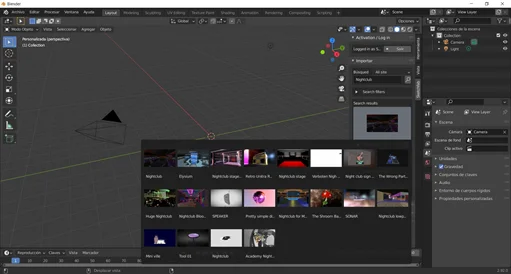
Una vez escojamos el ambiente daremos clic en “Import model”.
Imagen 20
Importando ambiente

Importando las animaciones de Mixamo
Nos dirigimos a la pestaña Archivo luego en Importar y seleccionamos FBX (.fbx)
Imagen 21
Importación de animaciones
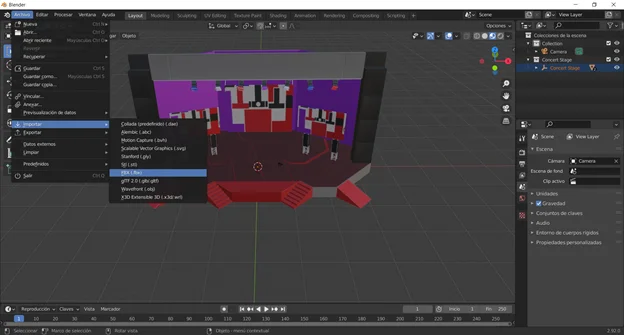
Buscamos la carpeta donde guardamos las animaciones que se descargaron de mixamo e importamos el FBX.
Imagen 22
Resultado de importación de FBX

Importamos el resto de las animaciones a blender, cabe aclarara que debemos tener una maquina con bastantes recursos para una mejor visualización.
Imagen 23
Importado del resto de animaciones
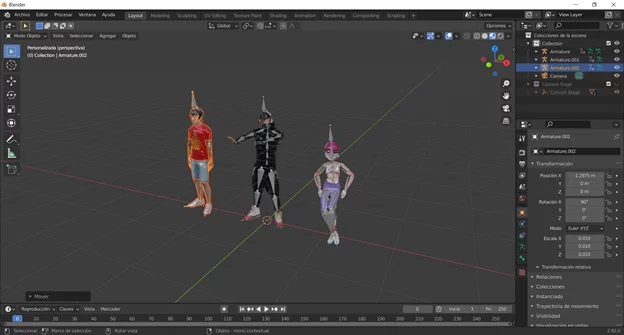
Recuerde utilizarla diferentes vistas con los atajos de teclado numérico para ir viendo la animación.
Imagen 24
Vista ortogonal frontal
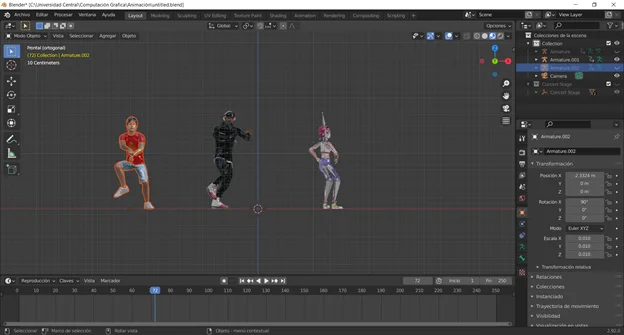
Imagen 25
Vista ortogonal superior
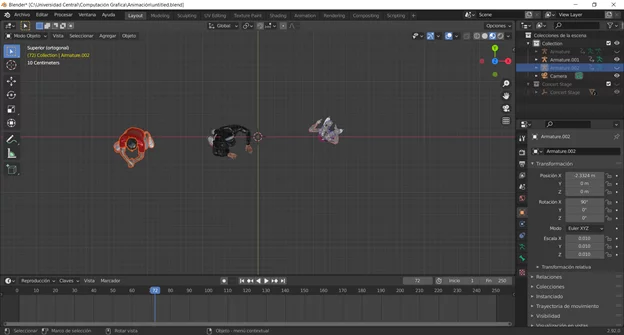
Cuando se desglosa la animación en el “Listado” vemos como mixamo construyo automáticamente muchos elementos, Animación, Pose, Armature así se compone cada una de las animaciones que se descargaron.
Imagen 26
Listado de elementos de animación

Línea de tiempo
Imagen 27
Línea de tiempo en fotograma 0
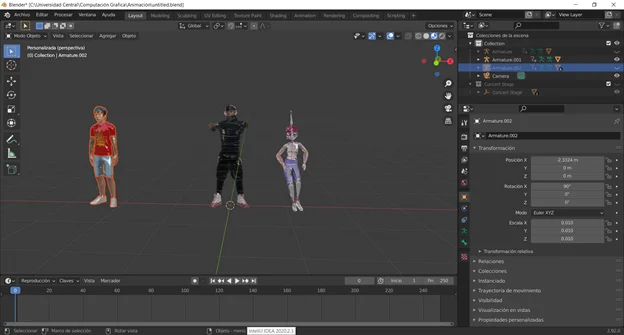
Imagen 28
Línea de tiempo en fotograma 40
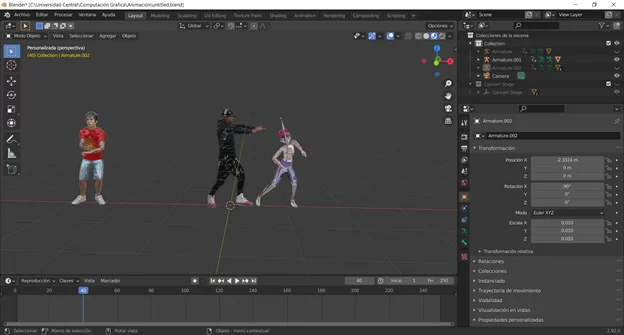
Imagen 29
Línea de tiempo en fotograma 160

Imagen 30
Línea de tiempo en fotograma 240

Ahora hacemos visible el ambiente que descargamos anteriormente de Sketchfab y ubicamos nuestras animaciones.
Imagen 31
Animaciones con escenario

Imagen 32
Animación con escenario 2
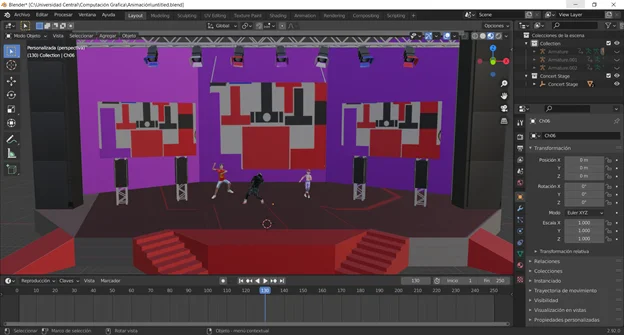
Imagen 33
Animación con escenario 3

Imagen 34
Animación con escenario 4

Imagen 35
Animación con escenario 4
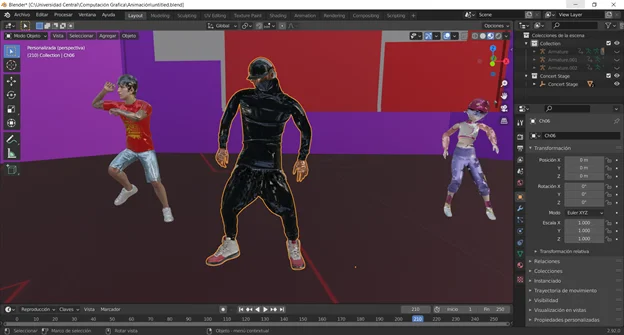
Autor: John Sebastian Gordillo Avila
Editor: Carlos Pinzón
Código: UCCG-9
Universidad: Universidad Central
Fuentes
Blender Documentación Team. (2021). Blender 2.92 Manual. blender.org. https://docs.blender.org/manual/es/2.92/index.html
Pinzón Romero, C. I. (2021, 21 de mayo). ANIMACION BLENDER 3D – MIXAMO. Universidad Central.
Aura Prods. (2020, 24 de agosto). LA GUÍA DEFINITIVA DE BLENDER! (Tutorial completo en Español) | Desde cero! 2.91 [Video]. YouTube. https://www.youtube.com/watch?v=h4hZzPCOMKs&t=1340s
Adobe. (s.f.). Animate 3D characters with Mixamo. https://helpx.adobe.com/creative-cloud/help/animate-characters-mixamo.html
M, A. (2020, 26 de marzo). Sketchfab, la plataforma más grande para visualizar y descargar modelos 3D. 3Dnatives.com. https://www.3dnatives.com/es/sketchfab-visualizar-y-descargar-modelos-3d-230320202/#!
Mixamo. (2021, 23 de mayo). https://www.mixamo.com/#/?page=1&query=&type=Motion%2CMotionPack
Mixamo. (2021, 23 de mayo). https://www.mixamo.com/#/?page=1&query=&type=Motion%2CMotionPack
Mixamo. (2021, 23 de mayo). https://www.mixamo.com/#/?genres=Dance&page=1&query=&type=Motion%2CMotionPack
Sketchfab. (2021, 23 de marzo). https://sketchfab.com/3d-models/concert-stage-4f0cbcb0b1b64d5e88ec1122e23d9d4c









